方法一:
以win7旗舰版为例进行演示,进入win7旗舰版系统后,鼠标右键桌面空白处,在弹出的菜单中点击个性化选项,进入下一步。
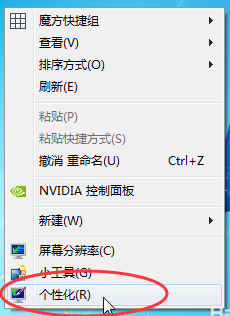
2.在出现的个性化界面中,点击界面左侧的更改鼠标指针选项,进入下一步。
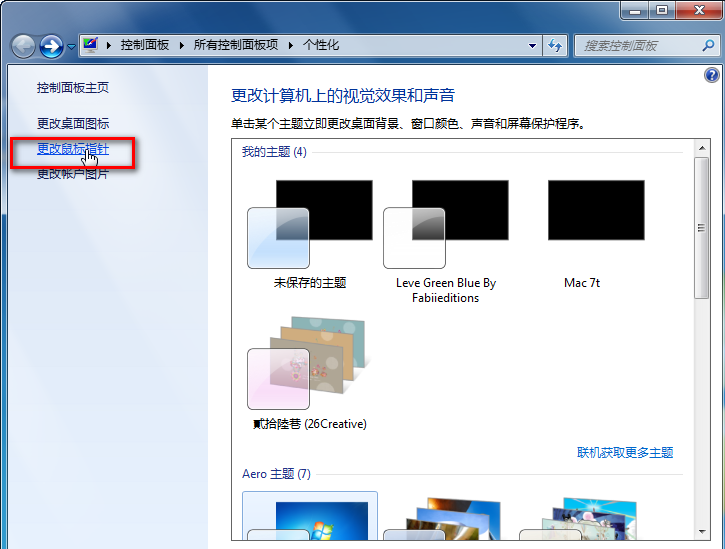
3.在弹出的鼠标属性界面中,切换到指针选项选项卡,然后通过鼠标拖动“选择指针移动速度”选项下方的进度条就可以调节鼠标指针灵敏度了,调节完毕后,点击应用和确定按钮就可以了。
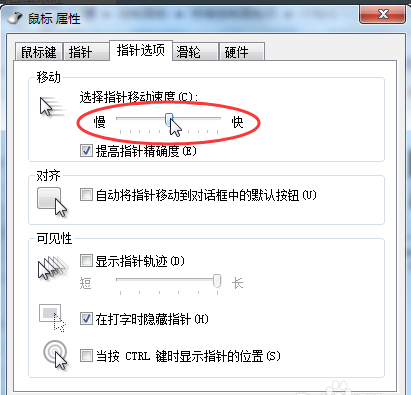
方法二:
1.以win7旗舰版为例进行演示,进入win7旗舰版系统后,点击桌面左下角的开始按钮,在弹出的开始菜单中选择控制面板打开,进入下一步。
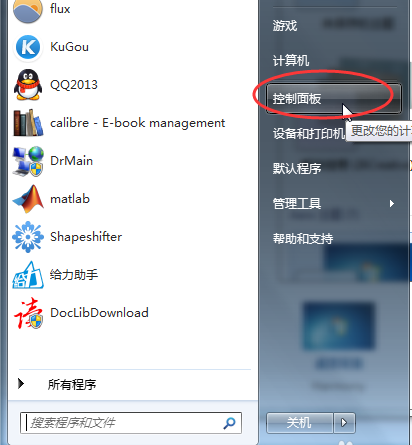
2.在打开的控制面板界面中,将界面右上角的查看方式更改为小图标,然后找到并点击鼠标选项打开,进入下一步。
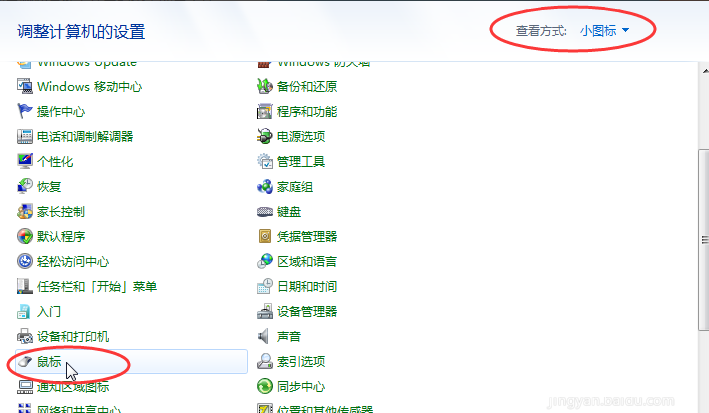
3.在打开的鼠标属性界面中切换到指针选项,然后通过鼠标拖动“选择指针移动速度”选项下方的快慢进度条就可以了,调整完毕后点击确定和应用按钮就可以了。
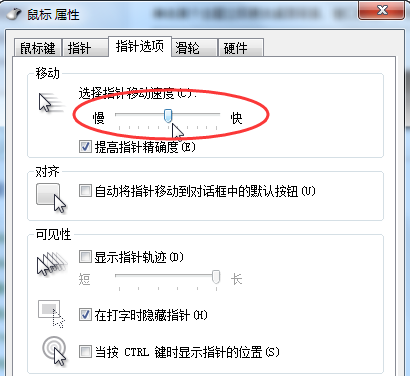
以上两种方法都可以很方便的调节鼠标灵敏度,有需要的用户可以尝试操作。